Firefox: JavaScripti lubamine/keelamine

JavaScripti funktsiooni lubamine või keelamine kõigis Mozilla Firefoxi veebibrauseri versioonides.
Võttes viis liiga palju vahelehti avada on midagi, mis juhtub kõigiga. Avate vahekaardi, kuna peate teabe kohe läbi lugema; avate teise, sest arvate, et teil võib seda hiljem vaja minna. Avate mõne muu põhjuse.
Enne kui arugi saad, on sul avatud nii palju vahekaarte, et sul pole aimugi, kus see asub, kui sul on vaja see leida. Võite sulgeda need, mida te ei vaja, või salvestada need, mida saate hiljem vaadata. Aga mis siis, kui vajate kõiki neid vahekaarte ja ei saa ühtegi neist sulgeda? Ärge muretsege, Firefoxil on kasulik funktsioon, mis võimaldab teil leida mis tahes vahekaardi. Vaatame, kuidas see funktsioon töötab.
Firefoxil on režiim nimega otsingurežiim. Kui sisestate % ja vajutate tühikuklahvi, saate selle režiimi juurde pääseda. See pole ainus viis sellele režiimile juurde pääseda. Sellele pääsete juurde ka hiire kaudu. Seda saate teha, klõpsates otsinguribal ja allosas näete ikoone.

Klõpsake vahekaardi ikoonil. See on sinisest tähest paremal. Kui olete seda teinud, näete otsinguribal vahekaartide ikooni. Firefox näitab teile mõningaid soovitusi ja kui näete seda, mida soovite avada, klõpsake iga valiku kõrval olevat suvandit Switch to Tab.
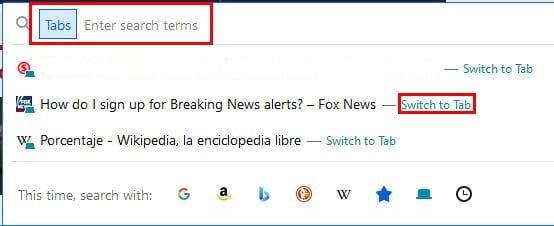
Kui te seda ei näe, tippige sõna, mida teie vahekaart puudutab, ja Firefox lisab selle tulemuste hulka. Kui näete otsitud vahekaarti, klõpsake sellel ja oletegi valmis. See nipp aitab teil leida otsitava vahelehe, kuid see ei takista teil kogemast võimalikke probleeme avatud vahelehtede suure arvu tõttu.
Te panete oma arvuti läbi ülekoormatud arvutimälu ja lühendate aku tööiga. Rääkimata sellest, et kaotate nende leidmise. Saate alati luua kausta, kuhu saate salvestada saidid, mida soovite hiljem lugeda. Saate helistada kaustale näiteks For Later ja salvestada kõik vahekaardid, mida te hetkel ei vaja. See muudab asjad kindlasti segaseks.
Laiendus, mis aitab teil mitu vahekaarti korraga sulgeda, on OneTab for Firefox. Kui laiendus leiab kõik avatud vahekaardid, kuvatakse teile kõigi vahekaartide kustutamise või taastamise valikud.
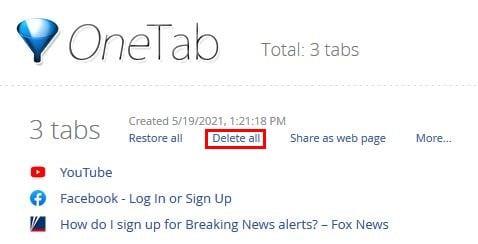
Alati on mõni vahekaart või vahekaardid, mis teie arvates peavad olema avatud. Kuid jätkate tööd ja märkate, et te ei avanud neid enam kunagi. See võib olla raske otsus, kuid mõnikord on parem need sulgeda. Kui need on nii olulised, saate need hõlpsaks leidmiseks alati kuhugi salvestada. Mitu vahekaarti te tavaliselt seansi ajal avate? Jagage oma mõtteid allolevates kommentaarides ja ärge unustage artiklit teistega sotsiaalmeedias jagada.
JavaScripti funktsiooni lubamine või keelamine kõigis Mozilla Firefoxi veebibrauseri versioonides.
Vältige tüütute märguannete kuvamist veebibrauseris Edge, Chrome, Opera ja Firefox.
Kohandage oma Mozilla Firefoxi brauserit nende 8 näpunäidetega.
Õpetus, mis sisaldab 3 meetodit õigekirjakontrolli sisse- või väljalülitamiseks Mozilla Firefoxis.
Kuidas täielikult kustutada kogu sirvimisajalugu Mozilla Firefoxi veebibrauseris.
Hankige Firefoxis sirvimisel see täiendav turvakiht. Lubage HTTPS-i sirvimine ja hoidke oma andmed krüpteerituna.
Teie veebibrauser on üks teie enim kasutatavatest rakendustest, seega on oluline valida see, mis teile kõige paremini sobib. Selles artiklis tutvuge mõnega
Töölaual on teie avaleht üldiselt esimene leht, mille teie veebibrauser avamisel laadib. Enamik mobiilibrausereid säilitab siiski kõik teie vahelehed. Nende üksikasjalike juhiste abil saate määrata oma vaikeavalehe rakenduses Firefox Androidile.
Näitame teile 3 võimalust automaatsete värskenduste lubamiseks või keelamiseks Mozilla Firefoxis.
Kuidas kiiresti fonti suurendada või vähendada mis tahes brauseris, mis töötab Microsoft Windowsis, Linuxis või MacOS-is.
Flash-failide tugi on lõppemas. Flashi on sageli peetud reklaamide, lühikeste videote või helifailide ning mängude põhiliseks ehitusplokiks. Isegi an
Olenemata sellest, kas kustutate või lubate küpsiseid Chrome'is, Operas või Firefoxis, aitab see juhend teil mõlemat teha.
Lahendage probleemid, mis tulenevad teie veebibrauseri ei loo teatud veebisaitidega ühendust.
Sellest õpetusest saate teada, kuidas navigeerida Firefoxi sertifikaadivaaturisse, kasutades neid samme.
Selle õpetuse abil saate teada, kuidas keelata tüütuid automaatseid videoid Google Chrome'is ja Mozilla Firefoxis.
Enamiku brauserite URL-i riba toimib otsinguribana. See on kena elukvaliteedi funktsioon, mis võib säästa aega, mille jooksul peate esmalt sirvima veebilehte. Saate kohandada Firefoxi Androidile kasutama teist vaikeotsingumootorit. Kasutage lihtsalt neid samme.
Paljud veebisaidid, eriti sotsiaalmeedia saidid, on hakanud teie voos kuvatavaid videoid automaatselt esitama. Videote esitamine algab tavaliselt Kas olete tüdinud videote automaatsest esitamisest Android-seadme Firefoxi brauseris? Saate automaatse esitamise keelata, järgides neid samme.
Vaadake, kuidas leiate Firefoxis lihtsa otsingutriki abil kiiresti ja hõlpsalt mis tahes vahekaardi vahelehtede merest. Vaadake, kuidas kõik vahelehed kiiresti sulgeda.
See juhend käsitleb Firefoxi tõrketeadet: Seda videofaili ei saa esitada. (Veakood: 102630). Noh, näitan teile, kuidas seda parandada.
Üks kaasaegse Interneti tõsiasi on see, et peaaegu kõike, mida veebis teete, jälgitakse. Jälgimisskriptid jälgivad teie tegevust üksikutel saitidel ja kaitsevad teie privaatsust, lubades Androidi jaoks mõeldud Firefoxi brauseris jälgimiskaitse nende toimingute abil.
Kas olete kunagi kulutanud aega Facebooki postituse loomisele, kuid ei leidnud mustandit? Siit leiate kõik vajalikud teadmised, et Facebooki mustandite leidmine oleks lihtne ja mugav.
Internetis navigeerimine tundub sageli nagu reis teadmiste piiritusse ookeani, kus teie lemmikveebisaidid ja -veebilehed on tuttavad
Kasutage Microsoft Edge Dropi ja jagage hõlpsalt faile ja sõnumeid seadmete vahel, järgides neid algajasõbralikke samme.
Vaadake, kui lihtne on arvutis ja Android-seadmes Google Mapsis marsruute salvestada ja jagada. Vaadake neid algajasõbralikke samme.
Funktsiooniga seotud probleemide lahendamiseks ja kasutamata vahelehtede uuesti laadimise vältimiseks lülitage Google Chrome'is mälusäästja välja.
Kas otsite elujõulist võimalust veebisaidi hostimiseks? Siit saate teada, mis vahe on pühendatud serveri ja jagatud hostimisserveri vahel.
Google Chromesi inkognito režiim on mugav funktsioon, mis võimaldab teil sirvida Internetti ilma sirvimisajalugu salvestamata. Siiski üks puudus
Mulle meeldib oma naabreid lõbustada, muutes oma WiFi-võrgu erinevate naljakate nimede vastu. Kui otsite ideid naljaka WiFi-nime jaoks, siis siin
Sügav linkimine on populaarsust koguv kasutajate ümbersuunamise tehnika. Siit leiate teavet sügava linkimise kohta, et kasutada seda oma veebisaidi või rakenduse liikluse suurendamiseks.
AR on meelelahutuse, töö või äri jaoks Internetis järgmine suur asi. Õppige üksikasjalikult AR-pilve, et saada teadlikuks kasutajaks.



























